Cum să remediați codul de eroare Spotify 4
Publicat: 2021-02-23Ca toate serviciile de streaming de muzică, cel mai mare dezavantaj al Spotify față de fișierele salvate local este o cerință pentru accesul constant la internet. Deși puteți descărca melodii pentru redare offline, nu puteți face acest lucru pentru fiecare melodie. Dacă Spotify continuă să se întrerupă sau vedeți că apare „codul de eroare 4” Spotify, indică o problemă de internet.
„Codul de eroare 4” Spotify apare numai atunci când clientul desktop Spotify nu poate detecta o conexiune la internet funcțională. Există tot felul de motive pentru care s-ar putea întâmpla acest lucru, de la o conexiune întreruptă fizic la setări DNS incorecte. Dacă vă confruntați cu această problemă și doriți să o remediați, iată ce va trebui să faceți.
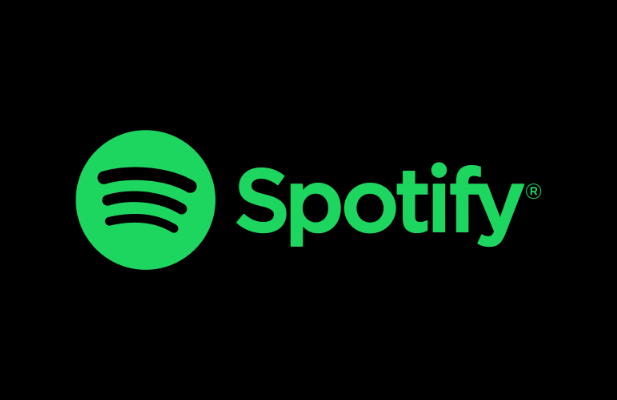
Ce cauzează codul de eroare Spotify 4?
Un mesaj Spotify „cod de eroare 4” este o problemă care împiedică clientul desktop Spotify să se conecteze la serverele sale. Fără o conexiune, nu puteți transmite muzică în flux fără ca fișierele să fie descărcate mai întâi pe computer.
Probleme de conexiune ca aceasta ar putea fi cauzate de o conexiune WiFi sau Ethernet deconectată la rețeaua locală sau de o întrerupere a furnizorului dvs. de server de internet. De asemenea, ar putea indica o problemă cu serverul de nume de domeniu (DNS), care uneori poate fi rezolvată prin ștergerea cache-ului DNS sau prin schimbarea furnizorilor DNS.
Spotify folosește portul TCP 4070 pentru a se conecta la serverele sale în aplicația desktop, dar ar trebui să revină implicit la porturile web comune 443 și 80 dacă nu reușește. Este puțin probabil ca porturile 443 și 80 să fie blocate de vreun firewall de rețea locală sau de Windows Firewall, deoarece acest lucru ar bloca tot accesul la internet.
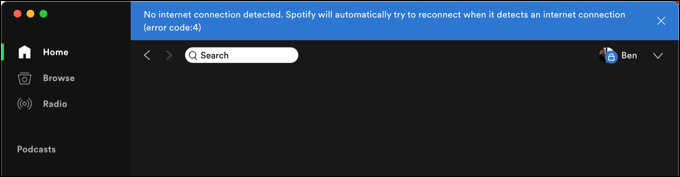
Cu toate acestea, acest lucru nu este garantat. În timp ce Spotify ar trebui să utilizeze porturi web dacă portul 4070 este blocat, acest lucru ar putea cauza în continuare probleme de conectivitate. Este posibil să fie necesar să verificați dacă există porturi deschise și, dacă portul 4070 este blocat, deschideți-l utilizând Windows Firewall sau firewall-ul de rețea.
De asemenea, este posibil să descoperiți că un firewall corporativ blochează intervalul IP sau numele de domenii specifice pe care le folosește Spotify. Dacă Spotify și alte servicii externe sunt blocate de un firewall de școală sau de la locul de muncă, va trebui să discutați cu un administrator de rețea relevant pentru a rezolva problema sau să luați în considerare alternative pentru a o ocoli.
Verificarea rețelei și a conexiunilor la internet
Înainte de a modifica orice setări, confirmați că conexiunea la rețeaua locală (și conexiunea dintre rețea și furnizorul de internet) funcționează. Puteți verifica rapid dacă sunteți sau nu conectat la o rețea locală folosind WiFi sau Ethernet, căutând simbolul rețelei în bara de activități pe Windows 10.
Dacă nu aveți o conexiune funcțională, simbolul apare ca un glob cu o cruce în colț.
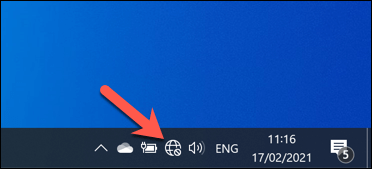
Utilizatorii de Mac care se confruntă cu aceeași problemă pot selecta simbolul rețelei din colțul din dreapta sus al barei de meniu. De aici, ei pot verifica de două ori starea conexiunii WiFi sau Ethernet.
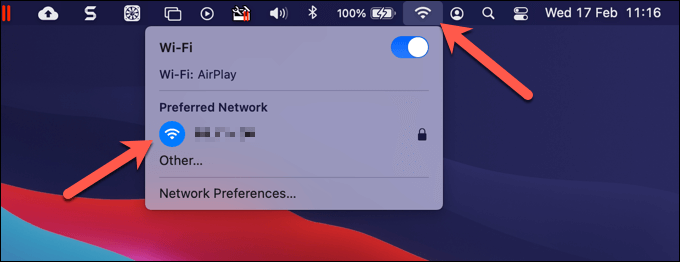
Presupunând că conexiunea la rețeaua dvs. locală funcționează, poate fi necesar să vă investigați conexiunea la internet. Dacă nu sunteți sigur, deschideți browserul și încercați să vizitați unele dintre site-urile dvs. preferate. Dacă acestea nu se încarcă, probabil că va indica o problemă de conexiune pe care va trebui să o investigați în continuare.
În cazul în care o conexiune la internet este întreruptă, va trebui să contactați furnizorul de servicii de internet (ISP) pentru asistență suplimentară. Alternativ, puteți trece la un hotspot mobil folosind conexiunea de date mobile a smartphone-ului pentru a vă reveni rapid online, având grijă să evitați încălcarea limitelor de date sau a limitelor de tethering.
Dacă utilizați o rețea privată virtuală (VPN) pentru a vă conecta la internet, acest lucru ar putea cauza, de asemenea, conflicte DNS sau probleme de conexiune. Spotify ar trebui să funcționeze de obicei printr-o conexiune VPN standard, dar dacă nu sunteți sigur, deconectați-vă și utilizați mai întâi conexiunea standard pentru a testa și depana.
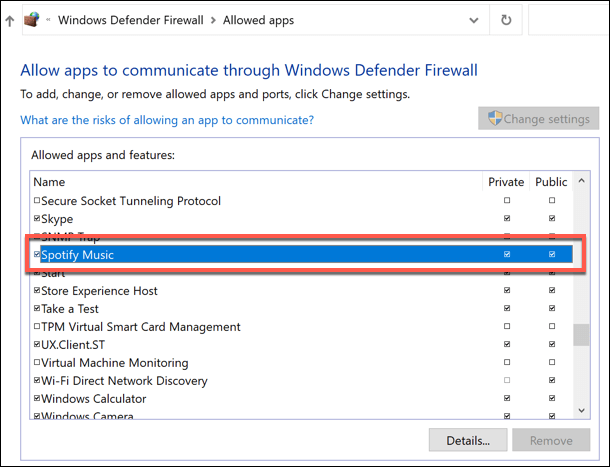
După cum am menționat, Spotify ar trebui să utilizeze implicit porturile 443 și 80 pentru a realiza o conexiune dacă portul 4070 este blocat, dar nu este întotdeauna cazul. Dacă credeți că firewall-ul dvs. de rețea sau de sistem blochează acest port, va trebui să ajustați regulile Windows Firewall sau setările proprii ale routerului pentru a permite acest lucru.
Resetarea memoriei cache DNS
Serverele de nume de domeniu sunt esențiale pentru internetul mai larg. Fără DNS, introducerea helpdeskgeek.com în browser nu ar duce la nimic, deoarece browserul dvs. nu v-ar putea direcționa către adresa IP corectă a serverului web.
Servicii precum Spotify se bazează, de asemenea, pe sistemul DNS pentru a le permite să schimbe rapid serverele (sau să răspândească încărcarea serverului) folosind nume de domenii. Dacă există o problemă cu DNS, acest lucru ar putea opri Spotify să funcționeze. Înainte de a schimba serverele DNS, puteți șterge memoria cache DNS și o puteți regenera.
- Pentru a șterge memoria cache DNS pe Windows, deschideți o nouă fereastră PowerShell. Puteți face acest lucru făcând clic dreapta pe meniul Start și selectând Windows PowerShell (Administrator) .
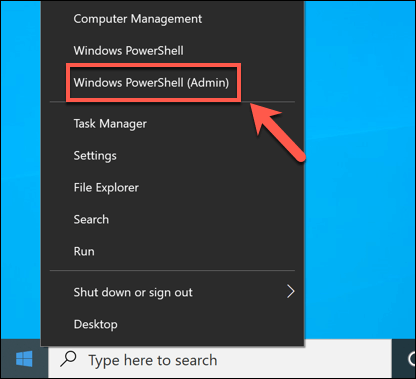
- În fereastra PowerShell , tastați ipconfig /flushdns și selectați tasta Enter .
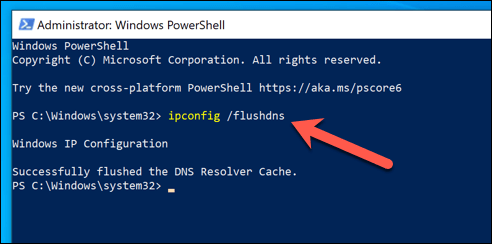
- Pe un Mac, puteți șterge DNS deschizând o nouă fereastră Terminal din Launchpad (vizibil în folderul Altele ). În fereastra Terminal , tastați sudo dscacheutil -flushcache; sudo killall -HUP mDNSResponder , apoi selectați Enter .
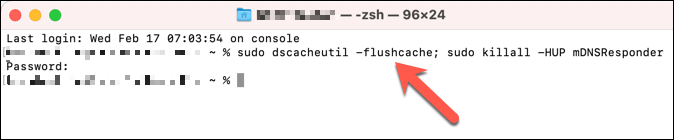
Modificarea setărilor DNS
Dacă o problemă DNS face ca Spotify să nu mai funcționeze, puteți schimba serverul DNS cu un furnizor public. Există o serie de servere DNS publice gratuite pe care le puteți utiliza de la organizații precum Google și OpenDNS.

- Pentru a schimba serverele DNS pe Windows, faceți clic dreapta pe meniul Start și selectați Setări .
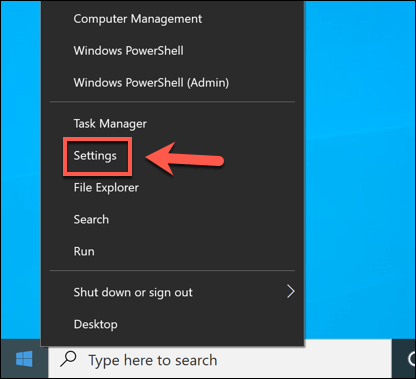
- În meniul Setări , selectați Rețea și Internet > Stare > Proprietăți .
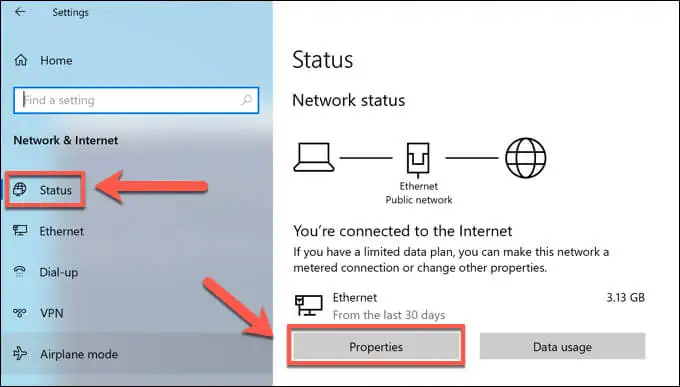
- În meniul Proprietăți , derulați în jos la secțiunea Setări IP , apoi selectați opțiunea Editare .
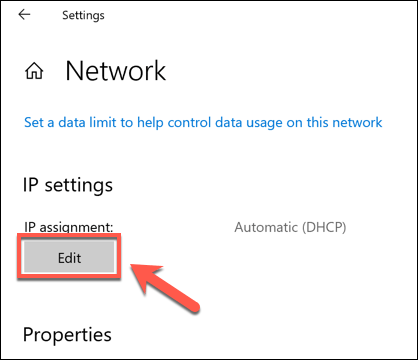
- Schimbați opțiunea Editare setări IP la Manual , apoi selectați glisorul IPv4 în poziția On . În casetele DNS preferat și DNS alternativ , introduceți un furnizor DNS public adecvat (de ex. 8.8.8.8 și 8.8.4.4 pentru Google DNS), apoi selectați Salvare pentru a vă salva setările.
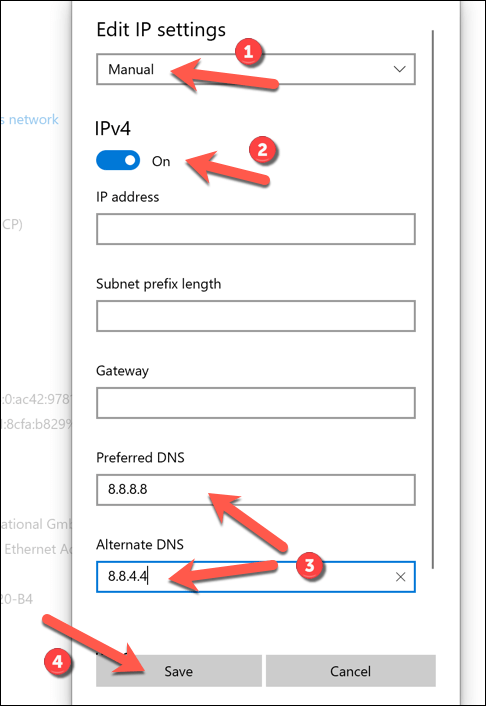
- Pe Mac, puteți modifica setările DNS din meniul System Preferences . Selectați meniul Apple > Preferințe de sistem pentru a lansa acest lucru.
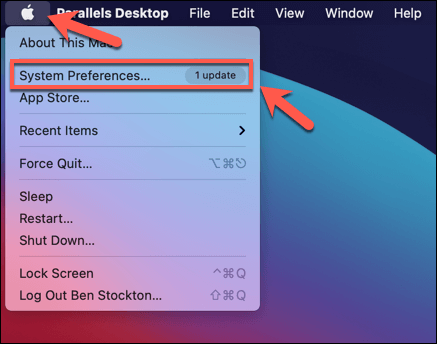
- În Preferințe de sistem , selectați Rețea . În meniul Rețea , selectați conexiunea, apoi selectați opțiunea Avansat .
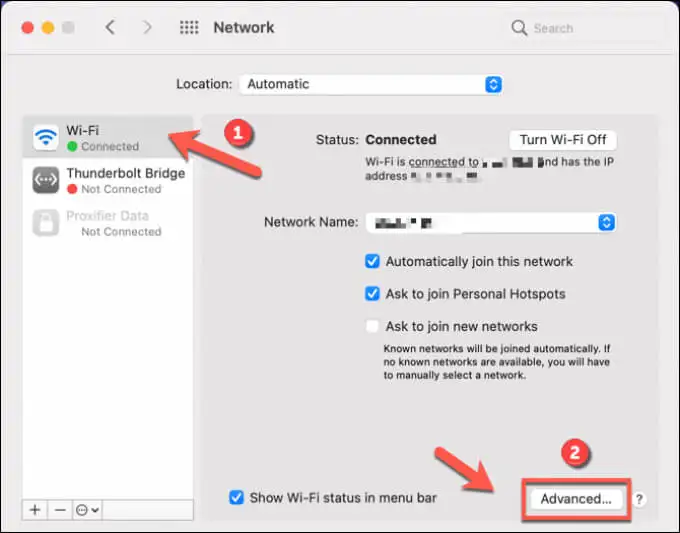
- Selectați fila DNS , apoi selectați pictograma Adăugare pentru a adăuga un furnizor DNS public. După ce l-ați adăugat, selectați OK pentru a salva.
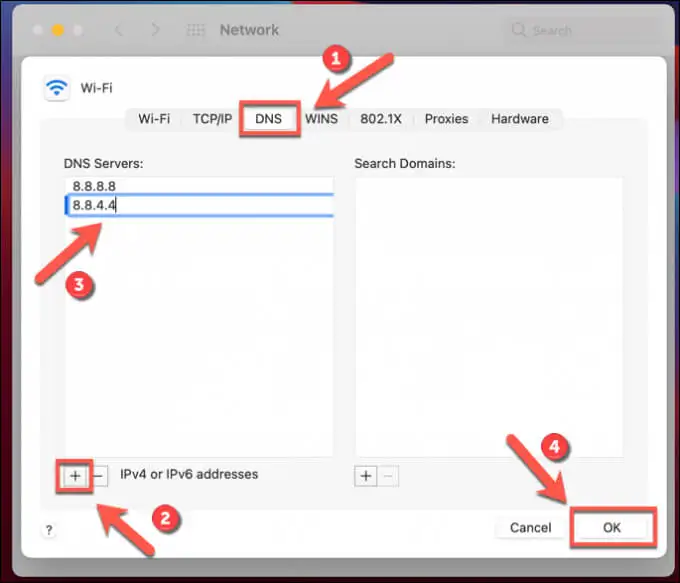
După ce ați schimbat setările DNS, ștergeți memoria cache DNS utilizând pașii de mai sus sau reporniți computerul sau Mac.
Schimbați jucători sau reinstalați Spotify
Dacă pașii de mai sus încă nu rezolvă problema, puteți încerca să o remediați trecând la playerul web sau la aplicațiile mobile Spotify.
După cum am menționat, Spotify folosește portul 4070 pentru a se conecta la serverele sale. Dacă acest lucru este blocat și se pare că nu puteți face clientul desktop Spotify să funcționeze, comutați la playerul web Spotify folosind această adresă URL pentru a vă asigura că folosește numai HTTP (porturile 443 și 80) pentru a vă conecta. Totuși, acest lucru va funcționa numai dacă conexiunea dvs. la internet funcționează.
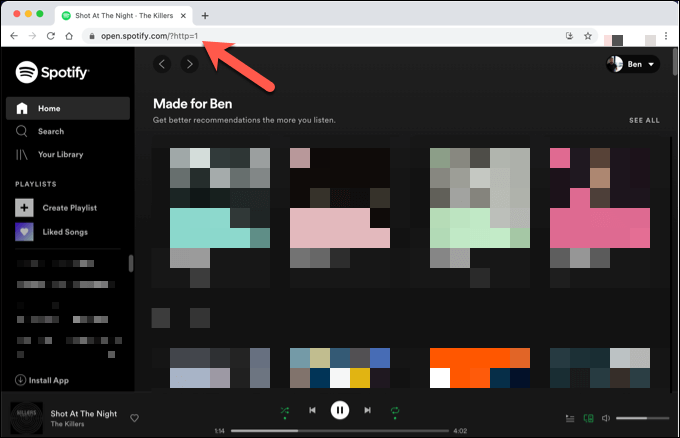
Alternativ, puteți reinstala aplicația pentru desktop Spotify. Va trebui să-l dezinstalați mai întâi, asigurându-vă că toate fișierele corupte sunt eliminate în acest proces. Odată ce Spotify este eliminat de pe computer sau Mac, puteți descărca cea mai recentă versiune de pe site-ul web Spotify.
Bucură-te de Spotify
Depanarea unei probleme cu „codul de eroare 4” Spotify este de obicei simplă, dar dacă întâmpinați în continuare probleme, este probabil ca indică probleme mai ample cu conexiunea la internet. Cu toate acestea, odată ce Spotify este deschis și funcționează, vă puteți bucura de acces complet la milioane de melodii și artiști, în special cu câteva sfaturi și trucuri mai puțin cunoscute în mânecă.
Poate doriți să luați în considerare trecerea la Spotify Premium pentru a renunța la reclame sau pentru a utiliza alternativa Spotify Kids pentru copii pentru familia dvs. Atâta timp cât Spotify redă melodii, poți să stai, să te relaxezi și să te bucuri de muzică, dar nu uita că există mai multe alternative Spotify pe care le poți încerca dacă nu se potrivește gusturilor tale muzicale.
